- Autor Abigail Brown [email protected].
- Public 2023-12-17 06:45.
- Viimati modifitseeritud 2025-01-24 12:08.
Google teeb oma populaarsetest rakendustest iOS-i versioone ja värskendab neid sageli enne Androidi versiooni. Mõnda neist rakendustest peetakse paremaks kui nende Androidi kolleegid. Seega, kui teile meeldivad iPhone'i ehitus, liides ja järjepidevad operatsioonisüsteemi versiooniuuendused, siduge see parima kogemuse saamiseks Google'i tipptasemel rakendustega.
Google Apps iOS-ile
Kasutate tõenäoliselt Google'i teenuseid, kuid kui te seda ei tee, siis siin on rakendused, mille võiksite alla laadida. Kõik need on saadaval teie iPhone'i App Store'is.
- Google Chrome. Võite kasutada oma töölaual Chrome'i brauseri rakendust. Lisage see oma iPhone'i ning teie veebiotsingud ja -eelistused sünkroonitakse kõigis teie seadmetes.
- Google Maps. Kuigi Apple Maps on pärast oma Mapsi rakenduse halvasti läbi vaadatud käivitamist eduk alt järele jõudnud, kasutage seda oma iPhone'is, kui olete Google Mapsiga tuttav.
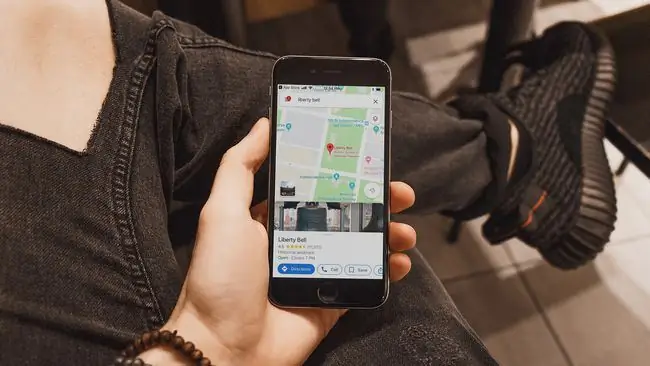
- YouTube. See on videovaatamise rakendus. Olemas on ka YouTube Kidsi rakendus, kus on kureeritud sisu lastele. Seadistage vanemlik järelevalve, et blokeerida otsingud ja märgistada videod, mis teie arvates ei sobi. Rakendusel on kolm valikut olenev alt teie lapse vanusest: eelkooliealine, kooliealine ja kõik lapsed.
- Google Hangouts. Sellel on mitme platvormi tugi, nii et saate oma sõpradele sõnumeid saata ja seadmete vahel vahetada. Saate seda kasutada ka videokõnedeks ühe või mitme inimesega ja grupivestlusteks.
- Google Drive. See võib asendada iCloudi failide salvestamiseks ja varundamiseks ning integreerub sujuv alt Google'i dokumentide ja arvutustabelitega liikvel olles kirjutamiseks, redigeerimiseks ja koostööks.
- Gmail ja Google'i kalender. Gmaili aadressiga pääsete neile rakendustele juurde kõigis oma seadmetes ja saate oma kontaktid Gmaili varundada, et saaksite need kiiresti uude telefoni (iOS või Android) teisaldada.
- Wear (endine Android Wear and Wear OS). See rakendus töötab igasuguste kantavate tehnoloogiatega, välja arvatud Apple Watch. Laadige see alla, kui teil on LG, Motorola, Samsungi ja teiste ettevõtete kõrgeima hinnangu saanud nutikellad.
- Google Voice. See möödub teie operaatori kõnepostiteenusest ja transkribeerib teie sõnumid, nii et te ei pea kunagi kuulama teist. Kuigi algselt oli transkriptsioon peaaegu arusaamatu, on see nüüd täpsem.
- Gboard. Google'i ametlik klaviatuur käivitati iOS-i seadmetes enne Android-seadmeid. Sellel on tipptasemel funktsioonid, sealhulgas libistades sisestamine ja sisseehitatud Google'i otsing. See toetab ka mitmekeelset tippimist, nii et saate ühe nupuvajutusega keelte ning GIF-ide ja emotikonide vahel vahetada.
- Google Photos. Kuigi rakendus ei paku enam tasuta piiramatut salvestusruumi, saate tasuta salvestusruumi ja taskukohaste tasudega saate osta nii palju ruumi, kui vajate. Rakendus märgistab teie fotod automaatselt asukoha ja pildil oleva objekti või elementidega. Inimestest tehtud piltide puhul kasutab Google Photos nende rühmitamiseks näotuvastust.
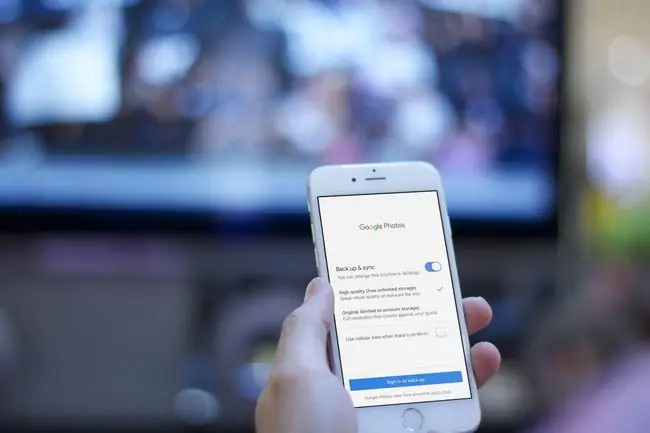
- Google News. Google Newsi rakendus asendas Google Play kioski. See on Apple Newsi vaste; valite väljaanded ja veebisaidid, mida soovite lugeda, ja pääsete neile juurde samas kohas. Tellige digitaalseid ajakirju ja ajalehti ning lugege rakenduses numbreid. Minge kindlasti seadetesse ja muutke Chrome'i linkide avamiseks eelistatud brauserit.
- Google Workspace. Google teatas 2021. aasta juunis, et teeb oma koostöötööriista Workspace kättesaadavaks kõigile, kellel on Google'i konto. Varem oli see saadaval ainult maksvatele abonentidele. Tööruum ei ole rakendus; see seob kõik Google'i rakendused tihed alt kokku ja integreerib need. Selle funktsioonidele pääsete juurde, kui laadite alla Google'i vestluse rakenduse iOS-i jaoks.
Vaikerakendustega tegelemine
Üks eelis, mis Androidil iOS-is on, on see, et saate seadistada vaikerakendusi erinevate teenuste jaoks, sealhulgas muusika, veebisirvimise, sõnumite saatmise ja muu jaoks. Enamikul juhtudel saate Apple'i piirangutest mööda minna.
Näiteks kui klõpsate rakenduses URL-il, avaneb see automaatselt Safaris, kuid Google'i rakendused (ja paljud teised kolmanda osapoole arendajad) on leidnud võimaluse sellest mööda minna. Avage iga rakenduse seaded ja muudate failide, linkide ja muu sisu avamise valikuid Apple'i rakendustest teistele Google'i rakendustele. Kui sõber saadab teile meili teel lingi ja klõpsate sellel Gmaili rakenduses, avaneb see Chrome'is või failimanus Google Docsis. iOS-is on teil nüüd oma Google'i ökosüsteem.
Võite siiski kohata juhtumeid, kus Safari on vaikebrauser, kuid mitte siis, kui kasutate Google'i rakendusi. Kui (ja kui) Apple seda muudab, saate muuta oma iPhone'i veelgi Google'i-kesksemaks.
Google'i assistent
Teine probleem, millega kokku puutute, on Siri tugi. Siiski saate Google'i assistendi oma iPhone'i alla laadida ja anda häälkäsklusi Google'i assistendi otsetee „Ok Siri, Hei Google” kaudu.
Kui kaotate oma iPhone'i, võite helistada Google'i assistendile, et aidata teie seadet leida. Öelge oma Nesti nutikõlarile või mõnele muule Google Home'i seadmele „Ok Google, leia mu telefon”. Kui teie iPhone on kuuldeulatuses, esitab Google'i assistent sellel kohandatud heli, isegi kui see on häälestatud režiimis.
Mõlema maailma parim
Nüüd on teil mõlemast maailmast parim: Apple'i suurepärane liides koos Google'i tipptasemel rakendustega. Kui muudate oma iPhone'i Google'i telefoniks, on teil lihtsam Androidile lülituda, kui soovite.






